Introduction
La corruption de la carte SD est l'un des problèmes courants auxquels les utilisateurs sont confrontés depuis de nombreuses années. Lorsque des photos sont corrompues sur une carte SD, les gens rencontrent ce problème sans comprendre ses origines ni même les moyens de le résoudre.
Si vous connaissez les causes de la corruption de la carte SD et comment restaurer une carte SD endommagée, vous pouvez naturellement l'éviter. Pour résoudre ce problème, découvrez dans cet article les étapes à suivre pour réparer la corruption de la carte SD. Cet article couvrira également les causes exactes et les solutions appropriées.
Dans cet article
-
- Méthode 1. Assurez-vous que les fichiers cachés sont affichés par votre système d'exploitation
- Méthode 2 : Récupérez les photos stockées sur une carte SD corrompue via CHKDSK
- Méthode 3 : Changez le lecteur de carte pour restaurer les photos d'une carte SD corrompue
- Méthode 4 : Réinstallez les pilotes qui ne fonctionnent pas correctement pour voir si cela résout le problème
- Méthode 5 : Formatez la carte SD pour la rendre à nouveau utilisable après avoir été corrompue
Pourquoi la carte SD se corrompt ?
Connaître les causes conduisant à la corruption des photos sur la carte SD Android peut vous aider à prendre des précautions contre ce problème. Voici les causes potentielles de corruption de la carte SD :
Des sections endommagées ont pu s'accumuler sur la carte SD si seule une poignée de données est inaccessible. Certaines choses sont derrière la corruption de la carte SD, telles que :
- Erreur du système de stockage : Une carte SD peut être corrompue pour plusieurs raisons, comme un arrêt incorrect, une éjection incorrecte et une utilisation souvent erratique d'une carte SD tout au long du processus d'écriture.
- Logiciel malveillant : Une attaque de logiciel malveillant sur le périphérique de stockage peut rendre les données concernées inaccessibles au système d'exploitation de votre ordinateur portable, ce qui constitue une autre cause typique de corruption de fichiers.
- Défauts de fabrication : Des cartes SD corrompues peuvent occasionnellement résulter d'un problème lors de la phase de fabrication de celles-ci. Quand vous utilisez une carte SanDisk dans cette situation, vous pouvez immédiatement voir les premiers signes de corruption.
- Dommages physiques : Les cartes SD corrompues résultent souvent de dommages physiques. Votre carte SD peut se corrompre si vous ne l'entretenez pas bien.
Comment détecter que votre carte SD est corrompue ?
Avant d'essayer des techniques de réparation plus compliquées, essayez d'abord ces vérifications simples qui pourraient fonctionner. Ces solutions résoudront le problème de votre carte SD et agiront comme premiers secours en cas de carte SD corrompue.
1. Alternez le port USB, le lecteur de carte ou le connecteur
Le lecteur de carte est un autre instrument sensible. À cause du risque de dommage, il est crucial de confirmer que la carte SD fonctionne dans un autre lecteur de carte. Si le port USB actuel ne fonctionne pas correctement, essayez-en un autre.
2. Essayez d'utiliser la carte sur un autre appareil ou PC
Pour déterminer si le système ne parvient pas à identifier la carte SD ou si la carte elle-même est corrompue, essayez de connecter et d'accéder à la carte SD à l'aide d'un autre appareil.
3. Obtenez une carte SD à écriture protégée
Si la carte SD reste protégée en écriture, cela ne sert à rien. La carte ne peut pas être formatée, supprimée ou écrite avec de nouvelles données.
Comment réparer une photo d'une carte mémoire corrompue à l'aide d'un logiciel de réparation de carte SD ?
Parfois, le problème survient lorsque l'ordinateur ne reconnaît pas la carte SD et ne peut donc pas afficher les photos qui s'y trouvent. Vous pouvez essayer le logiciel de réparation de photos hautement recommandé Wondershare Repairit si vous ne parvenez pas à restaurer vos images JPEG. Ce logiciel a été exclusivement conçu pour réparer les photos JPG ou JPEG endommagées et illisibles.
Il est accessible à la fois pour Windows ou Mac et peut aider à la réparation d'images et de photos corrompues sur une carte SD, avec une variété de périphériques de stockage pris en charge, en particulier les cartes SD. Les images que vous avez supprimées de votre carte SD par erreur peuvent être également récupérées avec Repairit. Même s'il y a des problèmes avec votre périphérique de stockage ou des fichiers sont corrompus ou inutilisables, vous pouvez réparer tout cela avec cet outil en ligne.
Autres méthodes pour réparer les photos d'une carte SD corrompue
La plupart des utilisateurs considèrent que la corruption de la carte SD est un gros problème. Il existe plusieurs méthodes pour réparer une carte SD corrompue afin d'améliorer l'expérience utilisateur. Utilisez certaines des solutions pratiques proposées ci-dessous pour résoudre entièrement ce problème :
Méthode 1. Assurez-vous que les fichiers cachés sont affichés par votre système d'exploitation
Une carte SD corrompue peut parfois être réparée à l'aide de cette méthode, principalement lorsque la carte n'affiche rien malgré la présence de données.
Étape 1 : Commencez par connecter la carte à votre système.
Étape 2 : Ouvrez l'Explorateur de fichiers et sélectionnez Tools > Folder Options.
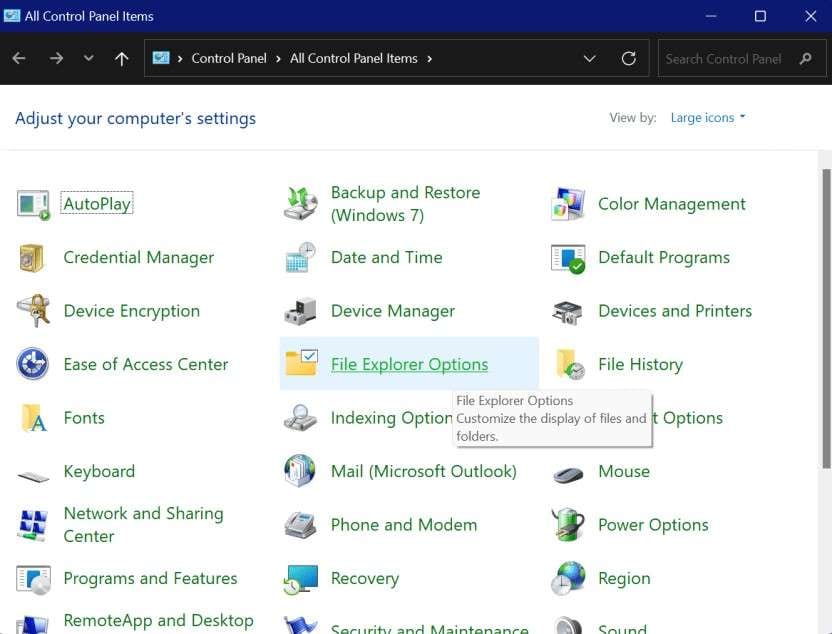
Étape 3 : Sélectionnez " Fichiers cachés " pour continuer. Vérifiez si les fichiers cachés sont maintenant visibles.
Méthode 2 : Récupérez les photos d'une carte SD corrompue via CHKDSK
Une autre méthode de réparer les photos corrompues sur une carte SD sous Windows 10 sans réinitialisation consiste à utiliser la fonctionnalité CHKDSK. Le système d'exploitation qui s'exécute sous Windows dispose d'un outil de ligne de commande qui peut aider à évaluer l'espace de stockage et la consommation du disque pour fournir un rapport d'état répertoriant toutes les erreurs trouvées dans le système de fichiers et comment les corriger.
Voici comment utiliser la commande CHKDSK :
Étape 1 : Ajoutez le périphérique de stockage à votre ordinateur
Étape 2 : Pour accéder à la zone de recherche Microsoft Windows, appuyez sur Windows + A. Tapez cmd dans la zone de recherche, puis sélectionnez Exécuter en tant qu'administrateur à côté de l'option Invite de commandes.

Étape 3 : Tapez la commande suivante dans la ligne de commande et appuyez sur la touche Entrée. Mais veillez à remplacer la lettre de disque précise de votre carte SD au lieu du " f ".
chkdsk f: /r/f
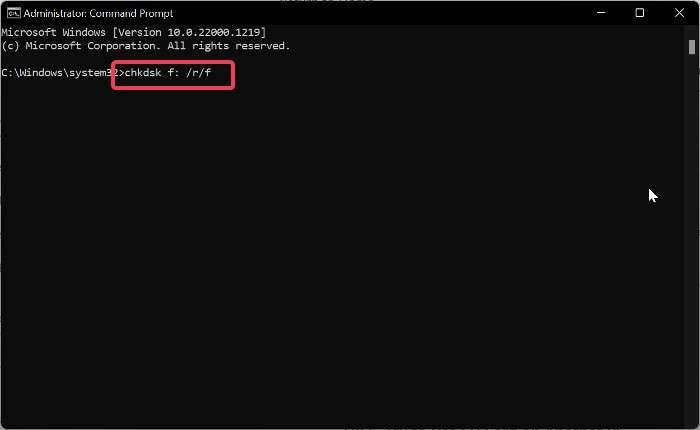
Étape 4. Attendez sereinement que l'application termine son exécution ; cela devrait résoudre le problème de la carte SD.
Méthode 3 : Changez le lecteur de carte pour restaurer les photos d'une carte SD corrompue
Il se peut que ce soit à cause de votre lecteur de carte si vous rencontrez des problèmes avec les cartes SD. Si vous disposez déjà d'un lecteur de cartes SD sur votre ordinateur, essayez différents lecteurs de cartes ou un simple lecteur de carte USB pour exclure cette option.
En examinant ces différentes possibilités, vous pourrez déterminer si le problème est lié à la mémoire de la carte, au port de carte de l'ordinateur portable ou au lecteur de carte mémoire.
Méthode 4 : Réinstallez les pilotes qui ne fonctionnent pas correctement pour voir si cela résout le problème
Quand vous insérez une carte SD dans votre ordinateur, Windows mettra à jour le pilote. Cependant, il peut y avoir un problème durant l'installation du pilote, entraînant un problème avec votre carte SD.
Vous devez donc mettre à jour manuellement le pilote de votre carte SD en procédant comme suit :
Étape 1 : Dans le menu contextuel du menu Démarrer, choisissez Gestionnaire de périphériques.
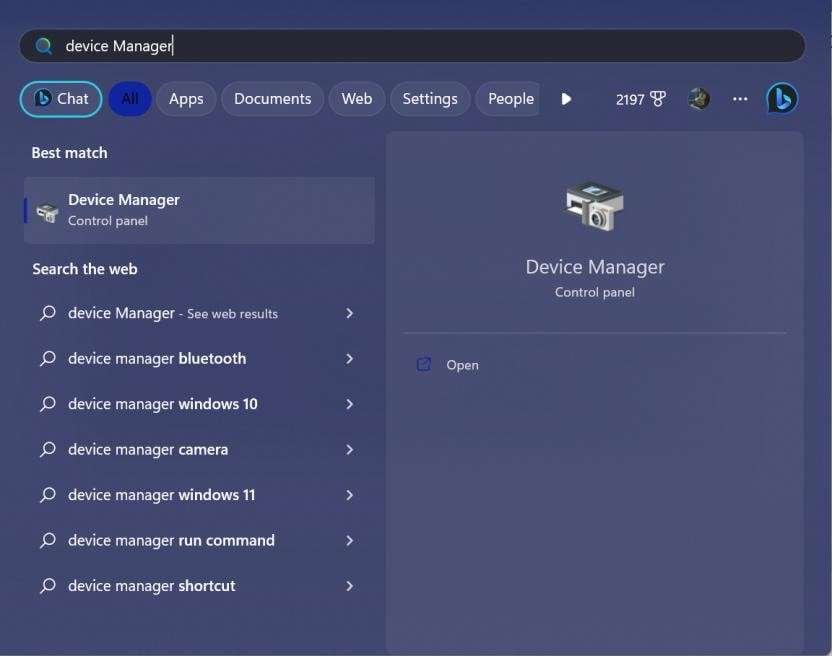
Étape 2 : Trouvez et double-cliquez sur Périphériques portables dans la fenêtre du Gestionnaire de périphériques.
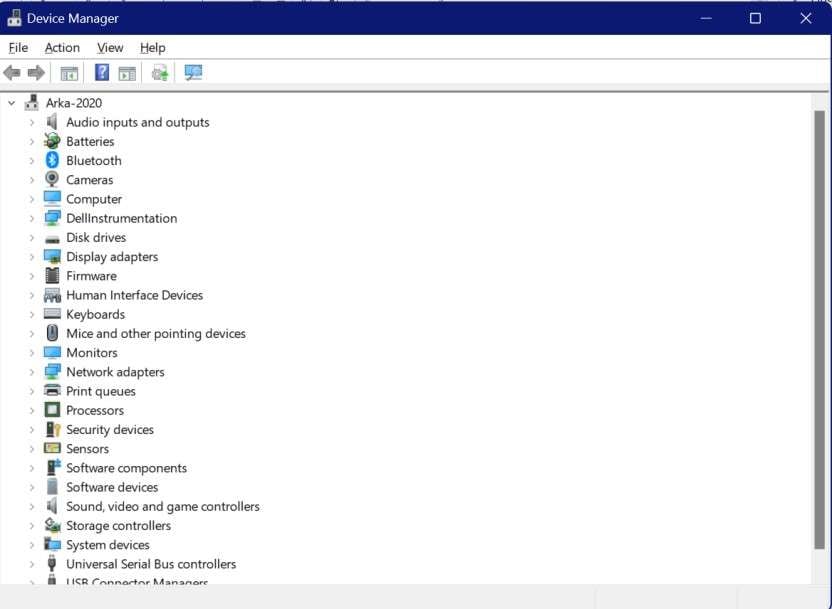
Étape 3 : Mettez à jour le pilote en cliquant sur le périphérique de stockage et en sélectionnant l'option Mettre à jour.
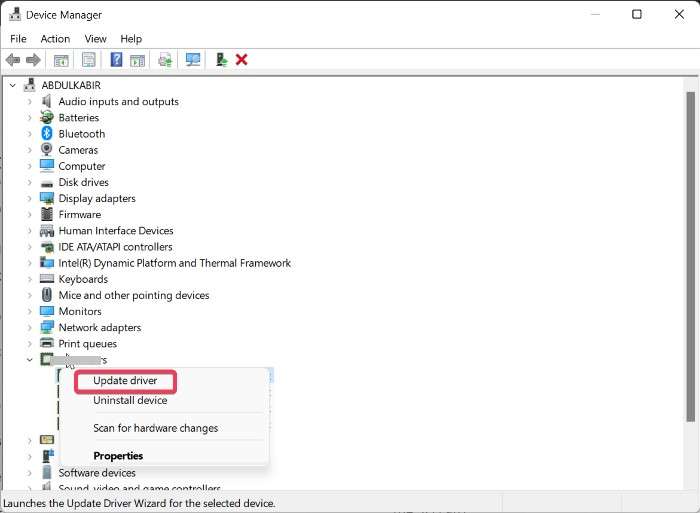
Étape 4 : Cliquez sur Parcourir sur votre système pour trouver le programme de pilote et choisissez le pilote de carte SD le plus récent.
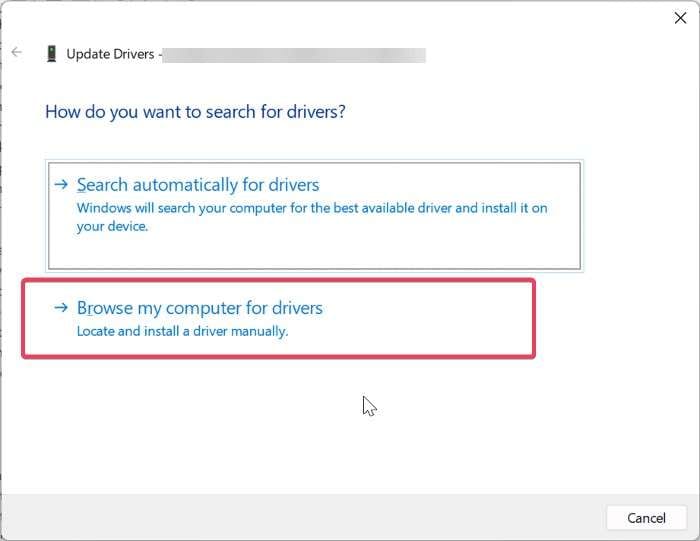
Étape 5 : Pour terminer la procédure, suivez les instructions à l'écran.
Méthode 5 : Formatez la carte SD pour la rendre à nouveau utilisable après avoir été corrompue
Ce formatage peut vous aider à récupérer les données d'une carte SD endommagée. Il peut résoudre presque tous les problèmes de corruption.
Étape 1 : Installez le périphérique de stockage sur l'ordinateur de bureau ou l'ordinateur portable.
Étape 2 : Pour lancer l'Explorateur Windows, double-cliquez sur Poste de travail ou Ce PC.
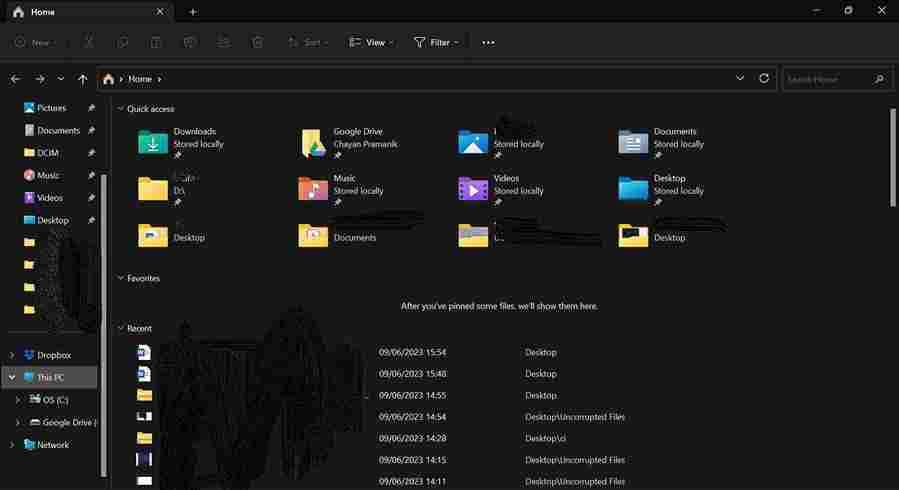
Étape 3 : Sous Ports et disques, cliquez avec le bouton droit sur la carte SD et choisissez Formater.
Étape 4 : Sélectionnez un Système de fichiers dans la liste. Sélectionnez le système de fichiers avec lequel vous souhaitez formater la carte parmi NTFS, FAT32 et exFAT.
Étape 5 : Cliquez sur " OK ".
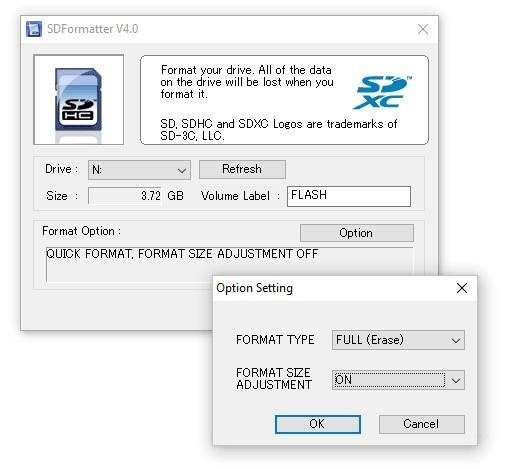
Conclusion
Les photos stockées sur une carte SD peuvent être endommagées pour plusieurs raisons, comme un échange inapproprié de fichiers image, une attaque de virus, une mauvaise gestion du système de fichiers, une panne du système d'exploitation ou des dommages physiques. L'organisation de l'en-tête du fichier ou les données du fichier image sont corrompues à cause de ces problèmes technologiques.
Le formatage de la carte SD est la solution la plus populaire pour résoudre les photos corrompues sur une carte SD, ce que la plupart des gens font. Il existe différentes techniques mentionnées dans cet article pour réparer les dommages causés à la carte SD sans recourir au formatage.
Questions fréquentes
-
1. Puis-je récupérer des fichiers à partir d’une carte SD corrompue ?
Oui, vous pouvez récupérer des fichiers à partir d'une carte SD corrompue. Il existe diverses manières de récupérer les données si votre carte SD est corrompue. Utilisez un logiciel de récupération de données pour rechercher et trouver les fichiers supprimés ou essayez de récupérer les informations à partir d'une copie stockée sur votre ordinateur portable ou sur un autre périphérique de stockage différent. -
2. Peut-on récupérer des photos d’une carte SD corrompue sous Android ?
Oui, vous pouvez récupérer des photos d'une carte SD corrompue sous Android. Vous pouvez également utiliser Google Photos pour récupérer les données de votre carte SD. Pour restaurer vos données, essayez d'utiliser des programmes de récupération comme " Repairit Data Recovery ". -
3. Comment puis-je récupérer des fichiers d'une carte SD corrompue sans ordinateur ?
Le redémarrage de votre appareil Android peut vous aider à récupérer des fichiers. Éteignez votre téléphone, retirez la carte SD, remettez-la puis rallumez. Vous pouvez également analyser votre téléphone à la recherche de virus. Utilisez un programme antivirus fiable pour savoir si votre téléphone Android contient des logiciels malveillants. -
4. Comment puis-je récupérer mes photos corrompues ?
Les logiciels d'édition d'images comme Adobe Photoshop, Lightroom et Picasa peuvent réparer les dommages causés aux fichiers JPG. Ces applications restaurent souvent les fichiers JPG corrompus ou endommagés en les ouvrant et en les renommant.



